Fabriquer un Wifi Jammer avec un NodeMcu et l’IDE Arduino
Dans cet article nous allons voir comment programmer simplement un NodeMcu (Esp8266) afin qu’il puisse déconnecter tous les utilisateurs d’un réseau wifi et les empêcher de s’y connecter.
C’est à des fin pédagogique et de partage que je fais cet article. En aucun cas vous devriez bloquer l’accès à un wifi tiers. Et cela est STRICTEMENT INTERDIT.
Moi je mon coté Je suis curieux de voir si cela fonctionne et je le testerai sur mon propre réseau.
Ce dont vous aurez besoin
Un module NodeMcu – Disponible ici
- ✅ AZDelivery Node MCU Lolin-V3 est le successeur de la 2nd génération de la famille Node MCU.
- ✅ La carte de développement Nodemcu Lolin V3 ESP8266 ESP8266 est équipée d'un puissant microcontrôleur ESP6266 (ESP-12F) avec 802.11 b / g / n WLAN et antenne 20dBm intégrée. Cette carte de développement se compose de deux autres microcontrôleurs : la puce mémoire flash est de 25Q32 4M (32mbit) et la puce série est mise à jour CH340.
- ✅ Cette carte de développement wifi vous permet un prototypage confortable grâce à une programmation simple par code Lua-Script ou microcontrôleur et une construction optimisée pour la carte à pain (espacement des broches 23 mm).
- ✅ AZ-Delivery ESP8266 La carte de développement NodeMcu peut être utilisée pour les petits moniteurs de température et d'humidité dans les projets domotiques. Grâce à ses dimensions (L 58 mm x I 31 mm x H 13 mm), NodeMcu V3 WiFi Lolin ESP8266 ESP-12F est une carte de développement parfaitement conçue.
- ✅ Ce produit inclut un E-Book qui fournit des informations utiles sur la façon de commencer votre projet. Il permet une installation rapide et fait gagner du temps sur le processus de configuration. On y trouve une série d'exemples d'applications, des guides d'installation complets et des bibliothèques.
Les logiciels de flashage et images

ESP8266Flasher – Disponible ici
Esp8266_deauther_2.6.1_NODEMCU.bin – Disponible ici
Si vous rencontrez des soucis de drivers vous pouvez les télécharger en suivant le lien ci-dessous:
Driver CP210x – Disponible ici
Lancez pour commencer ESP8266Flasher
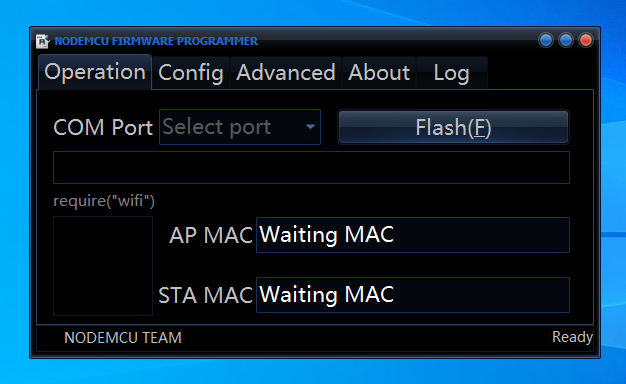
Allez dans « advanced » et entrez les paramètres comme suivant:
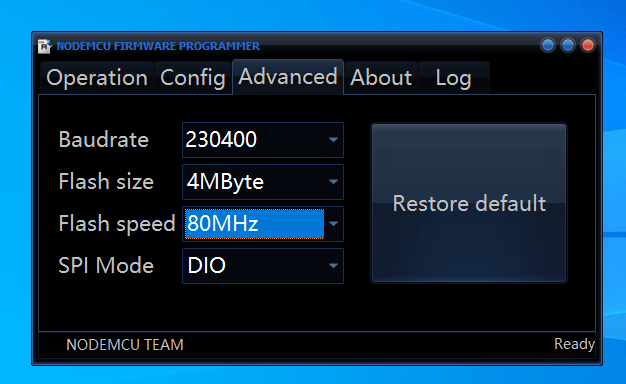
Dans config ensuite, sélectionnez l’image ESP8266 DeAuther que vous avez téléchargé.
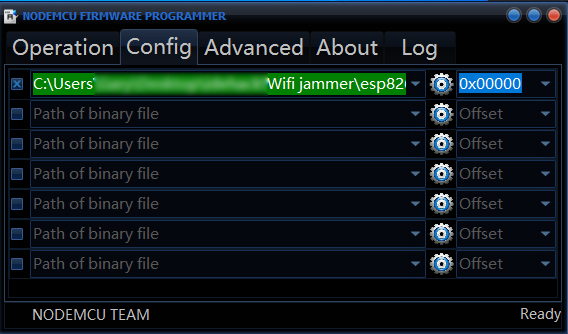
Retournez ensuite dans « opération et cliquez sur « FLASH »
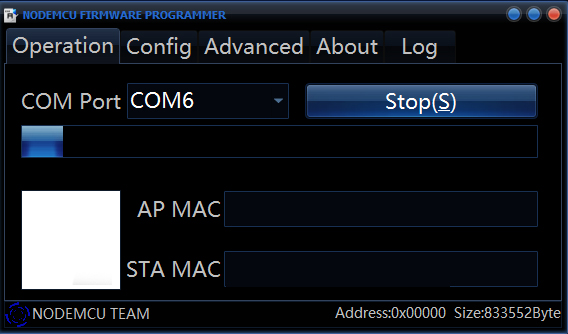
Lorsque c’est terminez déconnectez et reconnectez votre NodeMcu.
(La suite se fait via mon smartphone)
Allez dans vos réseaux wifi pour voir apparaitre un wifi nommé « pwned »
Connectez-vous a ce réseau à l’aide du mot de passe: deauther (minuscule).
Ouvrez votre navigateur et allez à l’adresse: 192.168.4.1
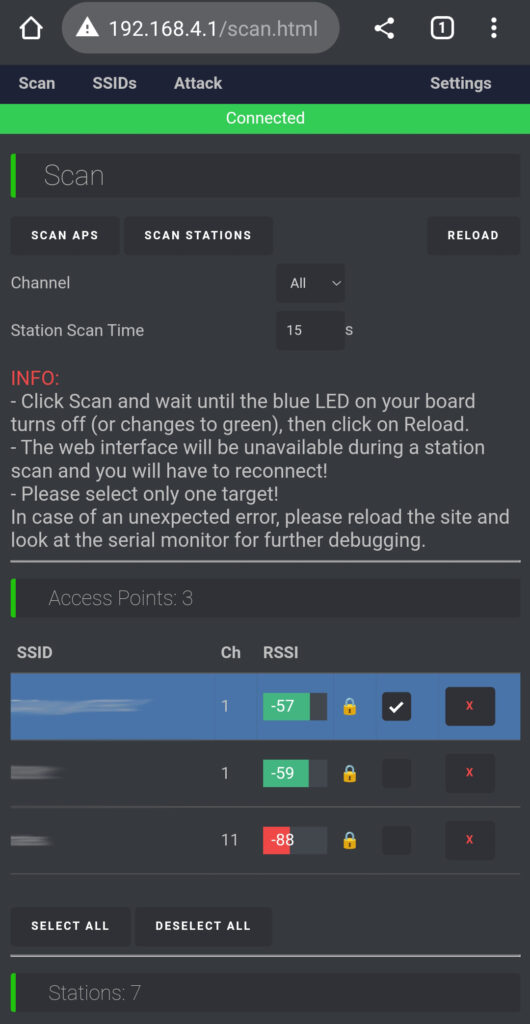
Vous verrez la liste des wifi accessible a proximité sur la page « SCAN ». Choisissez votre cible en le marquant d’un petit V.
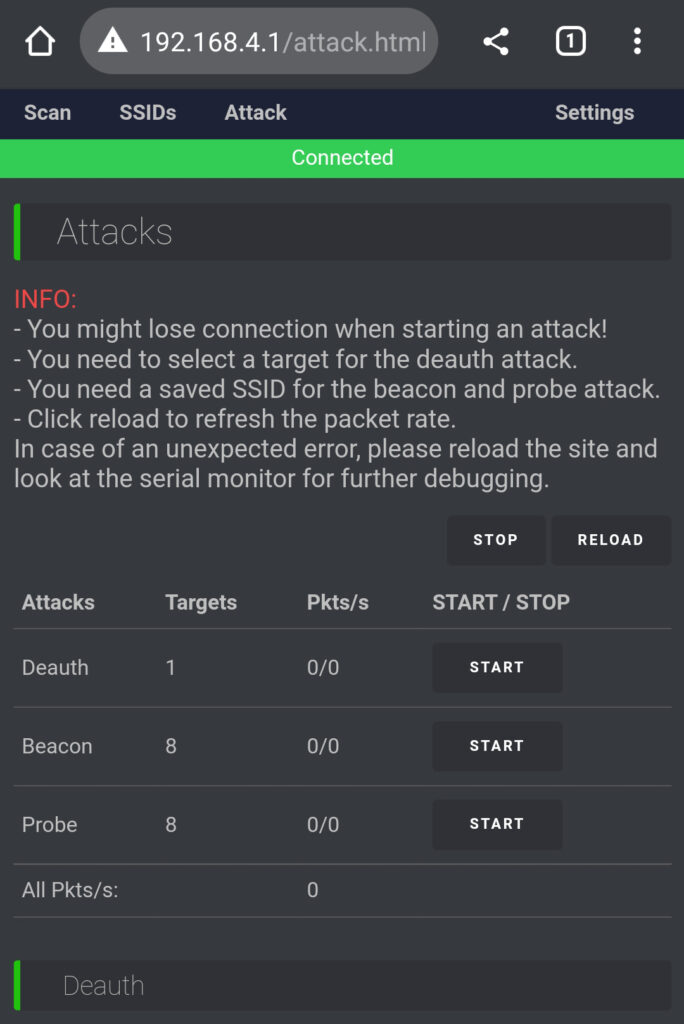
Dans l’onglet Attack cliquez sur start sur la ligne « Deauth ».
Tous les appareils connectés alors à se réseau seront déconnecté et/ou n’auront plus l’accès à internet.






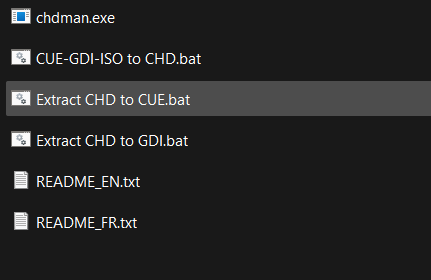


0 commentaires